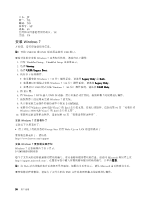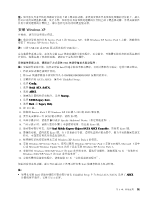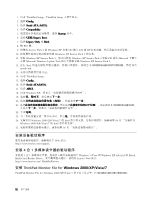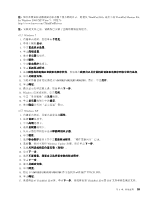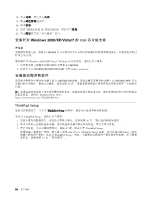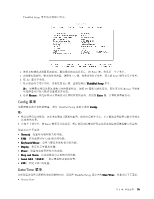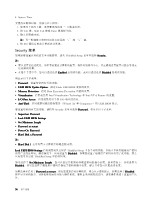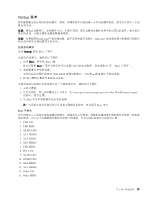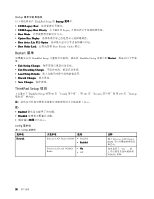Lenovo ThinkPad Edge E125 (Chinese Simplified) User Guide - Page 109
注:如果在硬盘驱动器或固态驱动器上找不到此目录,则请从 ThinkPad Web 站点下载 ThinkPad Monitor File
 |
View all Lenovo ThinkPad Edge E125 manuals
Add to My Manuals
Save this manual to your list of manuals |
Page 109 highlights
ThinkPad Web ThinkPad Monitor File for Windows 2000/XP/Vista/7 http://www.lenovo.com/ThinkPadDrivers 对于 Windows 7 1 2 3 4 5 6 7 8 9 10 11 INF C:\SWTOOLS\DRIVERS\MONITOR 12 13 14. Windows 15 16 17 对于 Windows XP 1 2 3 4 5 6 7 8 Windows Update 9 10 11 12 13 14 15. 指定 C:\SWTOOLS\DRIVERS\MONITOR TPLCD.INF。 16 17 ThinkPad ThinkPad 显示器 INF 第 8 93
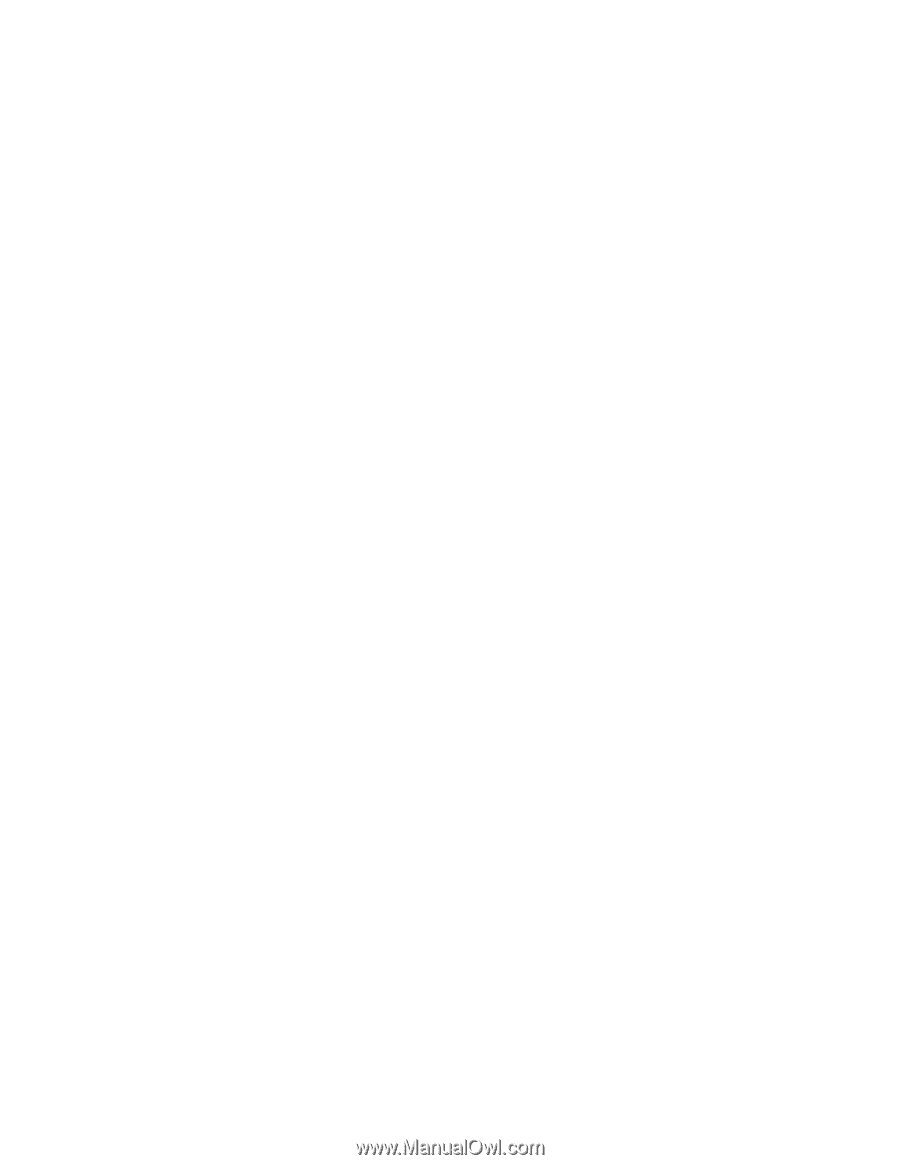
注:如果在硬盘驱动器或固态驱动器上找不到此目录,则请从 ThinkPad Web 站点下载 ThinkPad Monitor File
for Windows 2000/XP/Vista/7,网址为:
注:安装此文件之前,请确保已安装了正确的视频驱动程序。
对于 Windows 7
1. 右键单击桌面,然后单击个性化。
2. 单击左侧的显示。
3. 单击更改显示设置。
4. 单击高级设置。
5. 单击显示器选项卡。
6. 单击属性。
7. 单击驱动程序选项卡。
8. 单击更新驱动程序。
9. 选择浏览我的电脑以查找驱动程序软件,然后单击我要自己从计算机的设备驱动程序列表中进行选择。
10. 单击从磁盘安装。
11. 为此显示器 INF 指定路径
C:\SWTOOLS\DRIVERS\MONITOR
。然后,单击打开。
12. 单击确定。
13. 确认显示类型正确无误,然后单击下一步。
14. Windows 已完成安装。单击关闭。
15. 单击“显示属性”的关闭按钮。
16. 单击显示器选项卡中的确定。
17. 单击确定并关闭“显示设置”窗口。
对于 Windows XP
1. 右键单击桌面,从弹出菜单选择属性。
2. 选择设置选项卡。
3. 单击高级选项卡。
4. 选择显视器选项卡。
5. 从显示器类型列表中选择即插即用显示器。
6. 单击属性。
7. 选择驱动程序选项卡并单击更新驱动程序。“硬件更新向导”启动。
8. 选择否,暂时不进行 Windows Update 连接,然后单击下一步。
9. 选择从列表或指定位置安装(高级)。
10. 单击下一步。
11. 选择不要搜索,我要自己选择要安装的驱动程序。
12. 单击下一步。
13. 单击从磁盘安装。
14. 单击浏览。
15. 指定
C:\SWTOOLS\DRIVERS\MONITOR
作为查找目录并选择 TPLCD.INF。
16. 单击确定。
17. 系统将显示 ThinkPad 显示屏。单击下一步。系统将复制 ThinkPad 显示器 INF 文件和颜色概要文件。
第 8 章. 高级配置
93
93
93
93